|
FLIRT Ringrazio Brisa per avermi permesso di tradurre i suoi tutorial
qui puoi trovare qualche risposta ai tuoi dubbi. Se l'argomento che ti interessa non è presente, ti prego di segnalarmelo. Questo tutorial è stato scritto e tradotto con PSP X, ma può essere eseguito anche con le altre versioni di PSP. Un ringraziamento agli artisti che hanno creato il materiale usato in questo tutorial. Occorrente: Materiale qui Metti la Maschera nella cartella Maschere. Importa il pennello in PSP (come fare vedi qui). Filtri: Filters Unlimited 2.0 qui Eye Candy 5 Textures qui 1. Apri una nuova immagine trasparente 580 x 430 pixels, e riempila  con il colore bianco. con il colore bianco.Effetti>Plugins>Filters Unlimited - Paper textures - Canvas Fine, con i settaggi standard. 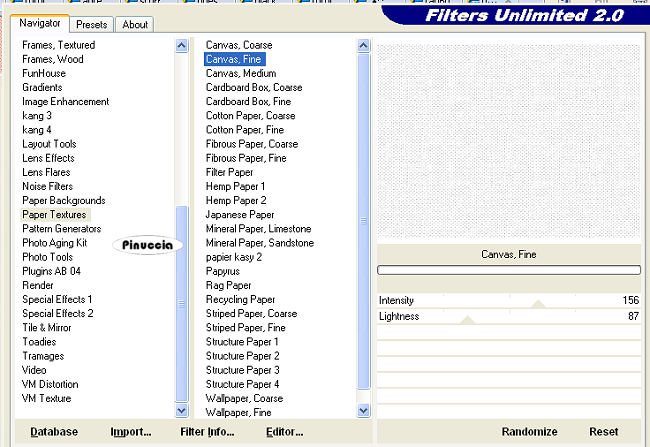 2. Livelli>Nuovo livello raster. Riempi  il livello con il colore #fabdb4. il livello con il colore #fabdb4.Livelli>Carica/Salva maschera>Carica maschera da disco. Cerca e carica la maschera ¡cid_003201...:  3. Livelli>Unisci>Unisci gruppo. Effetti>Effetti di bordo>Aumenta. Effetti>Effetti 3D>Sfalsa ombra, con i seguenti settaggi, colore #dd7275.  Ripeti l'Effetto Sfalsa ombra, cambiando verticale e orizzontale con -2. Apri il tube Yvonne_vrouw_449 e vai a Modifica>Copia. non chiuderlo, perchè ti servirà ancora. Torna al tuo lavoro e vai a Modifica>Incolla come nuovo livello. Immagine>Ridimensiona, all'80%, tutti i livelli non selezionato. Spostalo  a sinistra, come nel mio esempio. a sinistra, come nel mio esempio.Regola>Messa a fuoco>Metti a fuoco. Effetti>Effetti 3D>Sfalsa ombra, con i seguenti settaggi, colore nero:  Attiva lo strumento Selezione  , rettangolo, , rettangolo,e traccia un piccolo rettangolo nell'angolo in basso a sinistra.  Livelli>Nuovo livello raster. Riempi  con il colore #fabdb4. con il colore #fabdb4.Effetti>Plugins>Eye Candy 5 Textures - Brick Wall, con i seguenti settaggi: 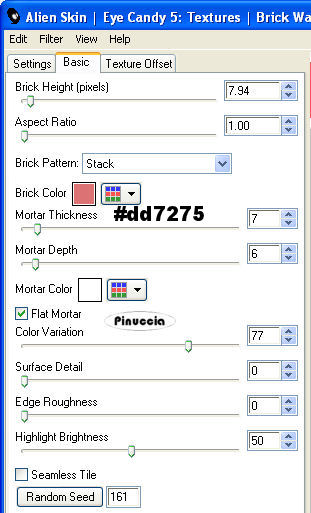 Nella paletta dei livelli sposta questo livello sotto il livello del tube: Livelli>Disponi>Sposta giù. 4. Attiva il livello superiore. Apri il tube rossmatubes_lips_cherry1 e vai a Modifica>Copia. Torna al tuo lavoro e vai a Modifica>Incolla come nuovo livello. Immagine>Rifletti. Immagine>Ridimensiona, all'80%, tutti i livelli non selezionato. Spostalo  in alto a destra. in alto a destra.Abbassa l'opacità di questo livello al 70%. Attiva nuovamente il tube Yvonne_vrouw_449 e vai a Modifica>Copia. Torna al tuo lavoro e vai a Modifica>Incolla come nuovo livello. Immagine>Rifletti. Immagine>Ridimensiona, al 130%, tutti i livelli non selezionato. Regola>Messa a fuoco>Metti a fuoco. Spostalo  nell'angolo in basso a destra. nell'angolo in basso a destra.Attiva lo strumento Gomma  e cancella le tracce della sedia. e cancella le tracce della sedia. Apri Wor art QB_WordArt_flirt e vai a Modifica>Copia. Torna al tuo lavoro e vai a Modifica>Incolla come nuovo livello. Immagine>ridimensiona, al 60%, tutti i livelli non selezionato. Posiziona  il testo in alto a destra. il testo in alto a destra.Immagine>Aggiungi bordatura, 2 pixels, simmetriche, con il colore #dd7275. Immagine>Aggiungi bordatura, 25 pixels, simmetriche, con il colore bianco. Seleziona questo bordo con la bacchetta magica  Livelli>Nuovo livello raster. Riempi  con il colore #fabdb4. con il colore #fabdb4.Effetti>Plugins>Filters Unlimited 2.0 - Paper Texture - Canvas,Fine, con i settaggi standard. Selezione>Deseleziona. Immagine>Aggiungi bordatura, 2 pixels, simmetriche, con il colore #dd7275. Livelli>Nuovo livello raster. Imposta il colore di primo piano con #dd7275. Attiva lo strumento Pennello  , ,cerca e seleziona il pennello Daneta-7-2-07-swirls and twirls1-004, e applicalo sulla cornice del bordo in alto a sinistra con il colore #dd7275. 5. Livelli>Duplica. Immagine>Ruota per gradi - 90 gradi a sinistra:  Livelli>Unisci>Unisci giù. Livelli>Duplica. Immagine>Rifletti. Livelli>Unisci>Unisci giù. Livelli>Duplica. Immagine>Capovolgi. Livelli>Unisci>Unisci giù. nel mio esempio a questo punto ho applicato l'Effetto Sfalsa ombra del punto 3, con il colore nero.  Aggiungi il tuo nome e/o il tuo watermark. Livelli>Unisci>Unisci tutto e salva in formato jpg.  Se hai problemi o dubbi, o trovi un link non funzionante, o anche soltanto per un saluto, scrivimi. 7 Marzo 2009 |





